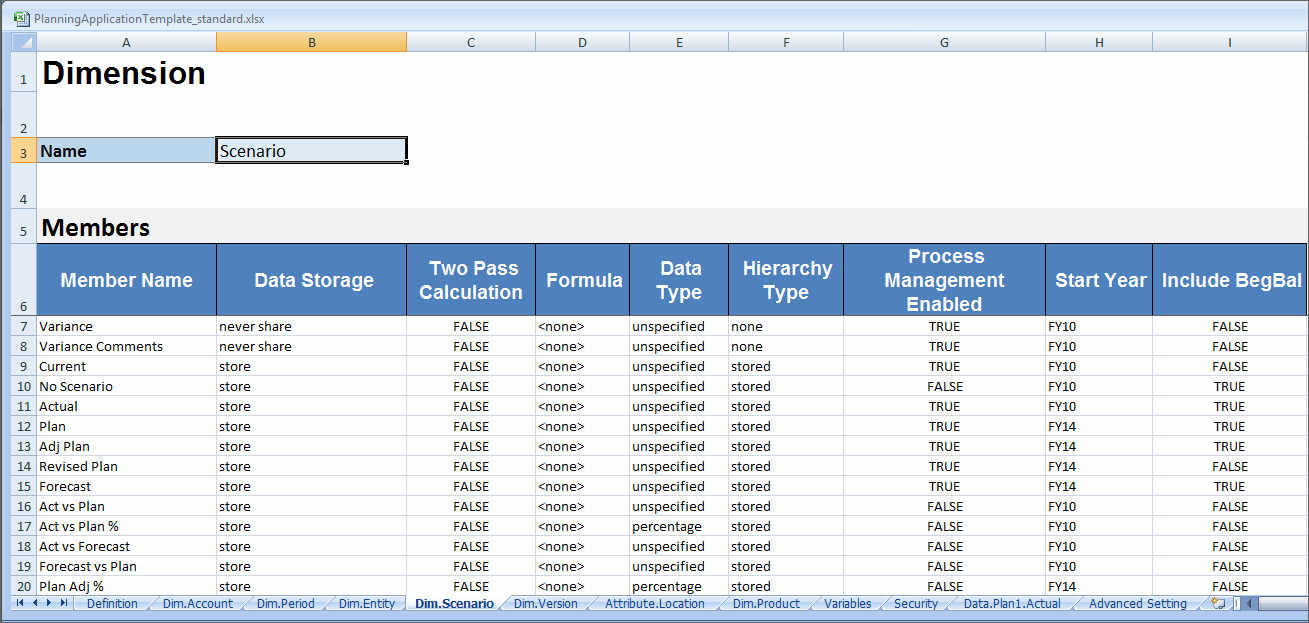Dimensionsdefinition
Erstellen Sie in der Vorlagenarbeitsmappe ein neues Arbeitsblatt für jede Dimension in der Anwendung. Sie können die in den Vorlagen bereitgestellten Arbeitsblätter sowie die Vorlage für die Beispielanwendung als Orientierungshilfe verwenden.
Führen Sie die folgenden Schritte aus, um in Ihrer Arbeitsmappe für die Anwendungsvorlage ein Dimensionsarbeitsblatt einzurichten:
Arbeitsblattnamen definieren
Definieren Sie den Arbeitsblattnamen in der Registerkarte des Excel-Arbeitsblatts. Verwenden Sie als Namen des Dimensionsarbeitsblatts den Dimensionsnamen mit dem Präfix "Dim.". Beispiel: Für die Scenario-Dimension nennen Sie das Arbeitsblatt Dim.Scenario. Beispiel:
Arbeitsblatttyp definieren
Geben Sie in Zelle A1 im Dimensionsarbeitsblatt für den Arbeitsblatttyp Dimension ein. In Abbildung E-3 enthält die Zelle A1 den Arbeitsblatttyp, Dimension.
Abbildung E-3 Arbeitsblatttyp und Dimensionsname in einem Dimensionsarbeitsblatt der Anwendungsvorlage
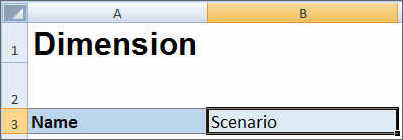
Dimensionsnamen definieren
Geben Sie im Dimensionsarbeitsblatt den Dimensionsnamen ein. In Abbildung E-3 enthält die Zelle B3 den Dimensionsnamen, Scenario.
Wenn der von Ihnen angegebene Dimensionsname nicht vorhanden ist, wird beim Erstellen der Anwendung automatisch eine neue benutzerdefinierte Dimension erstellt.
Dimensionseigenschaften definieren
Sie können Dimensionseigenschaften direkt im Dimensionsarbeitsblatt definieren. Mit der Eigenschaft "Typ" können Sie benutzerdefinierte Namen für die Account-, Year- und Entity-Dimensionen angeben und diese anschließend Account-, Year- oder Entity-Dimensionstypen zuordnen. Sie können außerdem nach Bedarf beliebige weitere Custom-Dimensionen definieren. Die Vorlagen in der Vorlagen-ZIP-Datei umfassen als Anleitung Beispiele für Account-, Year- und Custom-Dimensionen und deren Eigenschaften.
Hinweis:
Sie können die FreeForm-Anwendung ohne Dimensionen oder andere Anwendungseigenschaften (wie Attribute-Dimensionen, Sicherheit (Zugriffsberechtigungen) oder Substitutionsvariablen) in der Arbeitsmappe erstellen.
Tabelle E-3 Dimensionseigenschaften
| Eigenschaft | Erforderlich | Werttyp | Standardwert | Gültige Werte | Kommentare |
|---|---|---|---|---|---|
|
Name |
Ja |
Text |
Name der Dimension |
||
|
Typ |
Nein |
Text |
Account Period Entity |
Wenn diese Eigenschaft ausgelassen oder kein Wert angegeben wird, wird diese Dimension als Custom-Dimension eingestuft. |
|
|
Beschreibung |
Nein |
Text |
Eine optionale Dimensionsbeschreibung. |
||
|
Alias |
Nein |
Text |
Keine |
Der Alias für die Dimension |
Aliasnamen sind alternative Namen für Dimensionselemente. |
|
Aliastabelle |
Nein |
Text |
Nein |
Die Aliastabelle |
Die Standardaliastabelle für die Anwendung. |
|
Hierarchietyp |
Nein |
Text |
Nicht festgelegt |
Nicht festgelegt Gespeichert Dynamisch Mehrere |
Verfügbar für Dimensionen, die an einen Aggregate Storage Cube gebunden sind. Aggregate Storage-Dimensionen sind automatisch für die Unterstützung mehrerer Hierarchien aktiviert. Die erste Hierarchie in einer Dimension mit mehreren Hierarchien muss Gespeichert sein. |
|
Dichte |
Nein |
Boolesch |
Dünn besetzt |
Dicht | dünn besetzt |
Bei Sparse-Dimensionen fehlen bei der Mehrzahl der Elementkombinationen Datenwerte. Dense-Dimensionen weisen dagegen bei der Mehrzahl der Elementkombinationen Datenwerte auf. |
|
Zweistufige Berechnung |
Nein |
Boolesch |
Nein |
Ja | Nein |
Führt eine Neuberechnung der Werte von Elementen auf der Basis der Werte übergeordneter Elemente oder anderer Elemente durch. Verfügbar für Account- und Entity-Elemente, für die die Eigenschaft "Dynamische Berechnung" bzw. "Dynamische Berechnung und Speicherung" gilt. |
|
Sicherheit anwenden |
Nein |
Boolesch |
Nein |
Ja | Nein |
Erlaubt das Festlegen von Sicherheitseinstellungen für die Dimensionselemente, entsprechend den Sicherheitseinstellungen, die im Arbeitsblatt "Sicherheit" in der Anwendungsvorlage angegeben sind. |
|
Teilweise gemeinsam verwendet |
Nein |
Boolesch |
Nein |
Ja | Nein |
Alternative Hierarchien werden in der Entity-Dimension unterstützt. Eine Entity kann über mehrere übergeordnete Elemente verfügen und auf unterschiedliche Weise zu diesen beitragen. Diese Elemente werden als teilweise gemeinsam verwendete Entitys bezeichnet, da hier nur ein Teil der Eingabedaten mit allen Instanzen der Entitys gemeinsam verwendet wird. |
|
Datenspeicher |
Nein |
Text |
Gespeichert |
Dynamische Berechnung und Speicherung Dynamische Berechnung Gespeichert Nie gemeinsam verwenden Gemeinsam verwendet Nur Label |
Die Eigenschaften "Datenspeicherung" definieren, wann und wo Konsolidierungen gespeichert werden. Beispiel: Elemente werden standardmäßig mit "Speichern" gekennzeichnet. |
|
Ausführungsreihenfolge |
Nein |
Numerisch |
Keine |
Eine positive oder negative Zahl. Beispiel: 1 -1 |
Evaluierungsreihenfolge der Dimensionen in der Anwendung. |
|
Evaluierungsreihenfolge |
Nein |
Numerisch |
Keine |
Eine positive oder negative Zahl. Beispiel: 1 -1 |
Die Reihenfolge der Dimensionen bestimmt, wie Ihre Datenberechnungen durchgeführt werden. Unter Evaluierungsreihenfolge können Sie angeben, welcher Datentyp Vorrang hat, wenn eine Datenschnittmenge in Konflikt stehende Datentypen aufweist. |
|
Anzeigeoption |
Nein |
Text |
Elementname oder Alias |
Elementname oder Alias zum Anzeigen von Elementen oder Aliasnamen. Elementname:Alias zeigt Elemente auf der linken und Aliasnamen auf der rechten Seite an. Alias:Elementname zeigt Aliasnamen auf der linken und Elemente auf der rechten Seite an. |
Option zum Festlegen der Standardanzeige für die Anwendung. |
Elemente definieren
Fügen Sie im Dimensionsarbeitsblatt unter der Überschrift Members (in Zelle A5 der Planning-Anwendungsvorlage) Elemente und die zugehörigen Eigenschaften hinzu. Die Liste der Elemente muss mit dem unter Daten und Metadaten importieren und exportieren beschriebenen Format übereinstimmen. Spalten können nur für erforderliche Eigenschaften hinzugefügt werden. Fehlende Eigenschaften werden basierend auf den Standardwerten für Anwendung, Cube und Dimension hinzugefügt.
Abbildung E-4 Beispiel eines Dimensionsarbeitsblatts für die Scenario-Dimension in einer Standard-Planning-Anwendung